Aucun résumé des modifications |
Aucun résumé des modifications |
||
| Ligne 17 : | Ligne 17 : | ||
<table style='border-collapse:collapse;'> | <table style='border-collapse:collapse;'> | ||
<tr style='vertical-align:top; border: 1px solid #1188cc;'><td style='padding:5px;width: | <tr style='vertical-align:top; border: 1px solid #1188cc;'><td style='padding:5px;width:290px;text-align:center;'>[[Fichier:New_ap_icon_yellow.png]]<br>[[Fichier:New_ap_icon_orange.png]]<br>[[Fichier:New_ap_icon_red.png]]<br><br>[[Fichier:New_ap_icon_green_not_ident.png]]<br><br>[[Fichier:New_ap_icon_green_solved.png]]</td><td style='padding:5px;'>'''Calque « Problèmes > Carte > Problèmes »'''<br><br> | ||
Raccourci clavier : {{key press|Shift}}+{{key press|P}}<br><br> | Raccourci clavier : {{key press|Shift}}+{{key press|P}}<br><br> | ||
Les serveurs de Waze analysent en permanence les traces GPS des utilisateurs pour détecter les anomalies de circulation en regard des segments existants. Ces anomalies (routes manquantes, mauvais sens de circulation, interdiction de tourner...) s'affichent ensuite sur le calque Problèmes de carte pour alerter les éditeurs. Consultez l'article sur les Problèmes de carte pour apprendre comment traiter correctement ce type de situation.<br><br> | Les serveurs de Waze analysent en permanence les traces GPS des utilisateurs pour détecter les anomalies de circulation en regard des segments existants. Ces anomalies (routes manquantes, mauvais sens de circulation, interdiction de tourner...) s'affichent ensuite sur le calque Problèmes de carte pour alerter les éditeurs. Consultez l'article sur les Problèmes de carte pour apprendre comment traiter correctement ce type de situation.<br><br> | ||
| Ligne 37 : | Ligne 37 : | ||
À lire : [[User:Sebiseba/WIP/114PUR|PUR - Demande de mise à jour des lieux]] et [[User:Sebiseba/WIP/103Photos|Gestion des photos]]</td></tr> | À lire : [[User:Sebiseba/WIP/114PUR|PUR - Demande de mise à jour des lieux]] et [[User:Sebiseba/WIP/103Photos|Gestion des photos]]</td></tr> | ||
<tr style='vertical-align:top; border: 1px solid #1188cc;'><td style='padding:5px;text-align:center;'>[[Fichier:Calque_Lieux.png]]</td><td style='padding:5px;'>'''Calques Lieux & points d'intérêts | <tr style='vertical-align:top; border: 1px solid #1188cc;'><td style='padding:5px;text-align:center;'>[[Fichier:Calque_Lieux.png|290px]]</td><td style='padding:5px;'>'''Calques Lieux & points d'intérêts | ||
'''<br><br> | '''<br><br> | ||
Raccourci clavier : {{key press|Shift}}+{{key press|L}}<br><br> | Raccourci clavier : {{key press|Shift}}+{{key press|L}}<br><br> | ||
| Ligne 48 : | Ligne 48 : | ||
À lire : [[User:Sebiseba/WIP/10Lieux|Les Lieux]]</td></tr> | À lire : [[User:Sebiseba/WIP/10Lieux|Les Lieux]]</td></tr> | ||
<tr style='vertical-align:top; border: 1px solid #1188cc;'><td style='padding:5px;text-align:center;'>[[Fichier:Calque_Route.png]]</td><td style='padding:5px;'>'''Calques « Routes »'''<br><br> | <tr style='vertical-align:top; border: 1px solid #1188cc;'><td style='padding:5px;text-align:center;'>[[Fichier:Calque_Route.png|290px]]</td><td style='padding:5px;'>'''Calques « Routes »'''<br><br> | ||
Raccourci clavier : {{key press|Shift}}+{{key press|R}}<br><br> | Raccourci clavier : {{key press|Shift}}+{{key press|R}}<br><br> | ||
Les routes correspondent à l'ensemble des rues, allées, chemin, départementales, autoroutes... qui composent la totalité du réseau routier dans Waze. En fonction du niveau de zoom, les types de routes les moins importants n’apparaîtront pas pour éviter de surcharger la carte.<br><br> | Les routes correspondent à l'ensemble des rues, allées, chemin, départementales, autoroutes... qui composent la totalité du réseau routier dans Waze. En fonction du niveau de zoom, les types de routes les moins importants n’apparaîtront pas pour éviter de surcharger la carte.<br><br> | ||
| Ligne 69 : | Ligne 69 : | ||
À lire : [[User:Sebiseba/WIP/116Radar|Gestion des zones de contrôles]]</td></tr> | À lire : [[User:Sebiseba/WIP/116Radar|Gestion des zones de contrôles]]</td></tr> | ||
<tr style='vertical-align:top; border: 1px solid #1188cc;'><td style='padding:5px;text-align:center;'>[[Fichier:Aerial_skinny.png]]</td><td style='padding:5px;'>'''Calque « Imagerie satellite »'''<br><br> | <tr style='vertical-align:top; border: 1px solid #1188cc;'><td style='padding:5px;text-align:center;'>[[Fichier:Aerial_skinny.png|290px]]</td><td style='padding:5px;'>'''Calque « Imagerie satellite »'''<br><br> | ||
Raccourci clavier : {{key press|Shift}}+{{key press|I}}<br><br> | Raccourci clavier : {{key press|Shift}}+{{key press|I}}<br><br> | ||
Affiche une vue satellite de la zone concernée, permettant de visualiser la cohérence entre la cartographie et la réalité du terrain.<br> | Affiche une vue satellite de la zone concernée, permettant de visualiser la cohérence entre la cartographie et la réalité du terrain.<br> | ||
| Ligne 75 : | Ligne 75 : | ||
Pour éviter de montrer une vue satellite trop pixelisée, ce calque peut ne pas s'afficher si le niveau de zoom est trop élevé (vue pas assez détaillée pour le niveau de zoom demandé).</td></tr> | Pour éviter de montrer une vue satellite trop pixelisée, ce calque peut ne pas s'afficher si le niveau de zoom est trop élevé (vue pas assez détaillée pour le niveau de zoom demandé).</td></tr> | ||
<tr style='vertical-align:top; border: 1px solid #1188cc;'><td style='padding:5px;text-align:center;'>[[Fichier:Wme3_area_managers_layer_skinny.png]]</td><td style='padding:5px;'>'''Calque « Gestionnaires de Zone »'''<br><br> | <tr style='vertical-align:top; border: 1px solid #1188cc;'><td style='padding:5px;text-align:center;'>[[Fichier:Wme3_area_managers_layer_skinny.png|290px]]</td><td style='padding:5px;'>'''Calque « Gestionnaires de Zone »'''<br><br> | ||
Raccourci clavier : {{key press|Shift}}+{{key press|A}}<br><br> | Raccourci clavier : {{key press|Shift}}+{{key press|A}}<br><br> | ||
Le calque Gestionnaires de Zones (ou Area Managers) affiche des rectangles colorés, contenant le nom d'un Area Manager (AM) et se superposant les uns les autres. Ces zones représentent les zones dans lesquelles chaque AM a des droits d'éditions. Ce calque permet d'identifier puis de contacter l'AM pour lui indiquer un problème que vous avez trouvé dans sa zone mais que vous ne pouvez résoudre car vous n'avez pas les droits nécessaires.<br> | Le calque Gestionnaires de Zones (ou Area Managers) affiche des rectangles colorés, contenant le nom d'un Area Manager (AM) et se superposant les uns les autres. Ces zones représentent les zones dans lesquelles chaque AM a des droits d'éditions. Ce calque permet d'identifier puis de contacter l'AM pour lui indiquer un problème que vous avez trouvé dans sa zone mais que vous ne pouvez résoudre car vous n'avez pas les droits nécessaires.<br> | ||
| Ligne 81 : | Ligne 81 : | ||
À lire : Voir [[R%C3%B4les_et_attributions|Rôles et attributions (Les Rangs d'édition)]]</td></tr> | À lire : Voir [[R%C3%B4les_et_attributions|Rôles et attributions (Les Rangs d'édition)]]</td></tr> | ||
<tr style='vertical-align:top; border: 1px solid #1188cc;'><td style='padding:5px;text-align:center;'>[[Fichier:Gps_tracks_straight_skinny.png]]</td><td style='padding:5px;'>'''Calque « Traces GPS »'''<br><br> | <tr style='vertical-align:top; border: 1px solid #1188cc;'><td style='padding:5px;text-align:center;'>[[Fichier:Gps_tracks_straight_skinny.png|290px]]</td><td style='padding:5px;'>'''Calque « Traces GPS »'''<br><br> | ||
Raccourci clavier : {{key press|Shift}}+{{key press|G}}<br><br> | Raccourci clavier : {{key press|Shift}}+{{key press|G}}<br><br> | ||
Ce calque affiche les coordonnées GPS des trajets effectués par les utilisateurs de Waze.<br> | Ce calque affiche les coordonnées GPS des trajets effectués par les utilisateurs de Waze.<br> | ||
| Ligne 87 : | Ligne 87 : | ||
Occasionnellement, vous pourrez trouver des traces GPS farfelues ou en décalage notable avec ce que vous connaissez de la réalité du terrain. Ceci provient généralement soit d'une imprécision soit d'un décrochage du signal GPS du terminal mobile utilisé.</td></tr> | Occasionnellement, vous pourrez trouver des traces GPS farfelues ou en décalage notable avec ce que vous connaissez de la réalité du terrain. Ceci provient généralement soit d'une imprécision soit d'un décrochage du signal GPS du terminal mobile utilisé.</td></tr> | ||
<tr style='vertical-align:top; border: 1px solid #1188cc;'><td style='padding:5px;text-align:center;'>[[Fichier:Editable_area_skinny.png]]</td><td style='padding:5px;'>'''Calque « Zones modifiables »'''<br><br> | <tr style='vertical-align:top; border: 1px solid #1188cc;'><td style='padding:5px;text-align:center;'>[[Fichier:Editable_area_skinny.png|290px]]</td><td style='padding:5px;'>'''Calque « Zones modifiables »'''<br><br> | ||
Raccourci clavier : {{key press|Shift}}+{{key press|E}}<br><br> | Raccourci clavier : {{key press|Shift}}+{{key press|E}}<br><br> | ||
La zone modifiable est déterminée principalement par les trajets effectués avec Waze actif.<br> | La zone modifiable est déterminée principalement par les trajets effectués avec Waze actif.<br> | ||
| Ligne 99 : | Ligne 99 : | ||
Leur présence signifie qu'ils sont peut-être en train de faire des modifications à cet endroit. Aussi est-il prudent, avant d'entamer vos travaux, de contacter l'utilisateur en question sur le Chat, pour vous coordonner avec lui.</td></tr> | Leur présence signifie qu'ils sont peut-être en train de faire des modifications à cet endroit. Aussi est-il prudent, avant d'entamer vos travaux, de contacter l'utilisateur en question sur le Chat, pour vous coordonner avec lui.</td></tr> | ||
<tr style='vertical-align:top; border: 1px solid #1188cc;'><td style='padding:5px;text-align:center;'>[[Fichier:Red_arrows.png]]</td><td style='padding:5px;'>'''Calque « Toutes les flèches rouges »'''<br><br> | <tr style='vertical-align:top; border: 1px solid #1188cc;'><td style='padding:5px;text-align:center;'>[[Fichier:Red_arrows.png|290px]]</td><td style='padding:5px;'>'''Calque « Toutes les flèches rouges »'''<br><br> | ||
Raccourci clavier : {{key press|Shift}}+{{key press|Z}}<br><br> | Raccourci clavier : {{key press|Shift}}+{{key press|Z}}<br><br> | ||
Alterne l'affichage ou non de la totalité des flèches rouges présentes à l’écran. Cela donne un aperçu général des interdictions de tourner.</td></tr> | Alterne l'affichage ou non de la totalité des flèches rouges présentes à l’écran. Cela donne un aperçu général des interdictions de tourner.</td></tr> | ||
<tr style='vertical-align:top; border: 1px solid #1188cc;'><td style='padding:5px;text-align:center;'>[[Fichier:Map_comment.png]]</td><td style='padding:5px;'>'''Calque « Commentaires de carte »'''<br><br> | <tr style='vertical-align:top; border: 1px solid #1188cc;'><td style='padding:5px;text-align:center;'>[[Fichier:Map_comment.png|290px]]</td><td style='padding:5px;'>'''Calque « Commentaires de carte »'''<br><br> | ||
Raccourci clavier : {{key press|Shift}}+{{key press|M}}<br><br> | Raccourci clavier : {{key press|Shift}}+{{key press|M}}<br><br> | ||
Ce calque affiche les notes de carte.<br> | Ce calque affiche les notes de carte.<br> | ||
| Ligne 109 : | Ligne 109 : | ||
À lire : [[User:Sebiseba/WIP/111NoteCarte|Note de carte]]</td></tr> | À lire : [[User:Sebiseba/WIP/111NoteCarte|Note de carte]]</td></tr> | ||
<tr style='vertical-align:top; border: 1px solid #1188cc;'><td style='padding:5px;text-align:center;'>[[Fichier:Cities_skinny.png]]</td><td style='padding:5px;'>'''Calque « Villes »'''<br><br> | <tr style='vertical-align:top; border: 1px solid #1188cc;'><td style='padding:5px;text-align:center;'>[[Fichier:Cities_skinny.png|290px]]</td><td style='padding:5px;'>'''Calque « Villes »'''<br><br> | ||
Les limites des villes, automatiquement définies par les segments portant le nom de la ville, apparaissent sous différentes couleurs. | Les limites des villes, automatiquement définies par les segments portant le nom de la ville, apparaissent sous différentes couleurs. | ||
Ce calque est utile pour identifier les segments nommés de façon incorrecte (présence du nom de la ville loin de la zone urbaine, provoquant une extension anormale du polygone représentant la ville).<br><br> | Ce calque est utile pour identifier les segments nommés de façon incorrecte (présence du nom de la ville loin de la zone urbaine, provoquant une extension anormale du polygone représentant la ville).<br><br> | ||
À lire : [[User:Sebiseba/WIP/115NomCommune|Changement de nom de commune]]</td></tr></table> | À lire : [[User:Sebiseba/WIP/115NomCommune|Changement de nom de commune]]</td></tr></table> | ||
Version du 27 avril 2020 à 21:14
Utilisateur:Sebiseba/Template:Menu Utilisateur:Sebiseba/Template:Menu
Utilisateur:Sebiseba/Template:SubMenu Utilisateur:Sebiseba/Template:SubMenu Utilisateur:Sebiseba/Template:SubMenu Utilisateur:Sebiseba/Template:SubMenu Utilisateur:Sebiseba/Template:SubMenu Utilisateur:Sebiseba/Template:SubMenu
WAZE MAP EDITOR (WME)
7. DÉTAILS DES CALQUES DISPONIBLES ![]()
| Calque « Problèmes > Carte > Problèmes » Raccourci clavier : ⇧ Shift+P | |
| Calque « Problèmes > Carte > Mises à jour » Raccourci clavier : ⇧ Shift+U | |
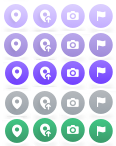 | Calques « Problèmes > Lieux & points d’intérêt » et « Problèmes > Résidentiel » Ce calque affiche l'ensemble des demandes de mises à jour de Lieux (appelés "Places" sur l'application) en attente de validation. |
 | Calques Lieux & points d'intérêts
Les Lieux d'intérêts apparaissent dans WME sous plusieurs formes :
|
 | Calques « Routes » Raccourci clavier : ⇧ Shift+R |
| Calque « Boîtes de jonction » Raccourci clavier : ⇧ Shift+B | |
| Calque « Fermetures » Raccourci clavier : ⇧ Shift+C | |
| Calque « Radars » Raccourci clavier : ⇧ Shift+S | |
 | Calque « Imagerie satellite » Raccourci clavier : ⇧ Shift+I |
 | Calque « Gestionnaires de Zone » Raccourci clavier : ⇧ Shift+A |
 | Calque « Traces GPS » Raccourci clavier : ⇧ Shift+G |
 | Calque « Zones modifiables » Raccourci clavier : ⇧ Shift+E |
 | Calque « Éditeurs connectés » Raccourci clavier : ⇧ Shift+V |
 | Calque « Toutes les flèches rouges » Raccourci clavier : ⇧ Shift+Z |
 | Calque « Commentaires de carte » Raccourci clavier : ⇧ Shift+M |
 | Calque « Villes » Les limites des villes, automatiquement définies par les segments portant le nom de la ville, apparaissent sous différentes couleurs.
Ce calque est utile pour identifier les segments nommés de façon incorrecte (présence du nom de la ville loin de la zone urbaine, provoquant une extension anormale du polygone représentant la ville). |